
長らくRealSync を使っていたものの、扱えない文字コードの問題に遭遇して困っていて、Create Synchronicity を試用するも更新のないファイルまでコピーしているらしく、これでは一日がかりになってしまう。そこで辿り着いたのが BunBackup 。
バックアップ元・先のフォルダを同時にチェック(マルチスレッド)しているため、短時間でバックアップすることができます。また、「高速ファイルチェック」という機能を使うことで更に高速なバックアップができます
主な機能:
- 対象・除外ファイル・除外フォルダの指定
- バックアップファイルのプレビュー表示
- 自動バックアップ
- 世代管理
- ミラーリング
- ログ
- 圧縮
- 暗号化
(「BunBackupの詳細情報 : Vector ソフトを探す!」より引用)
ダウンロード
「BunBackupのダウンロード : Vector ソフトを探す!」から「BunBackup343.zip」をダウンロードする。
スポンサードリンク
※Windows7 SP1 64bit で試用した
ファイルの展開
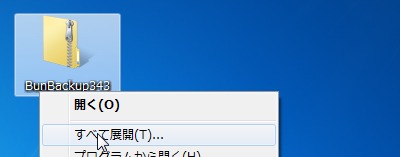
ダウンロードした「BunBackup343.zip」を解凍する。
使い方
起動のしかた
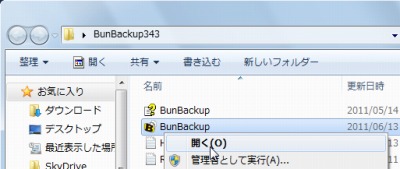
「BunBackup.exe」を実行する。
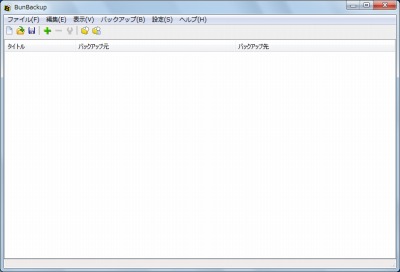
起動したところ。
設定の追加
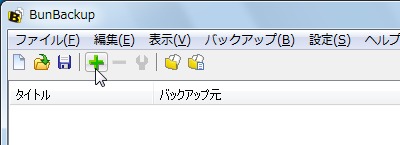
+ボタンをクリックして設定を追加する。
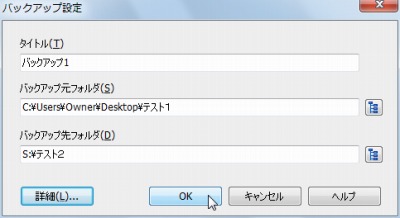
バックアップ元とバックアップ先を指定してOK をクリックする。
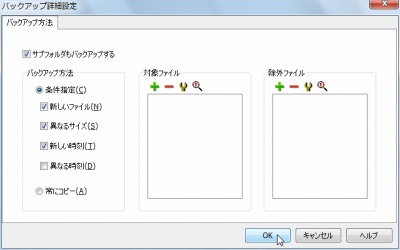
詳細ボタンをクリックすると対象・対象外ファイルやバックアップ方法などを指定できる。
動作確認
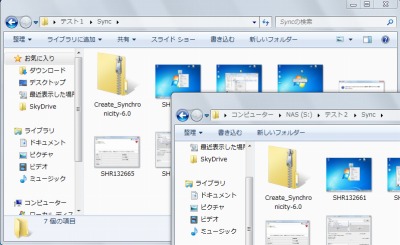
正しくコピーされた。
ちなみに、もう一度実行すると即座に終了した。これは更新されていないファイルをスキップしたものと推測され、当然かも知れないが不要な処理を行わなず必要なファイルのみ更新するから、更新ファイルが無いか少なければすぐに終わる。時間が掛かるからと面倒がってしまう場合にも気軽に実行できる。
新しいファイル、更新されたファイルをコピーすることができます。
(「BunBackupの詳細情報 : Vector ソフトを探す!」より引用)
と書いてあった。
実行
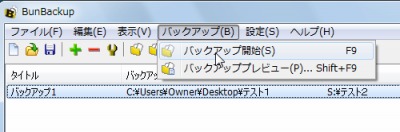
バックアップを開始する。

ファイルのチェックが開始される。

ファイルのコピーが開始される。
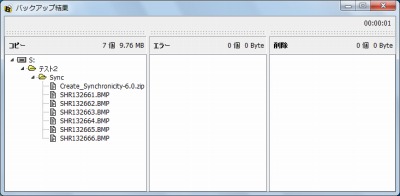
バックアップが完了するとレポートが表示され、特にエラーを報告してくれるのは嬉しい。
そのほか
機能表示設定
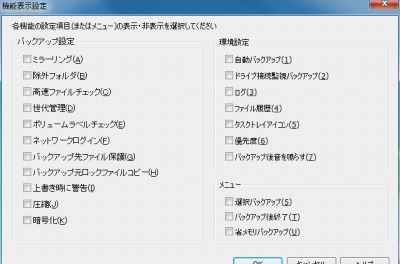
初期状態ではシンプルになっているのか、直ぐに利用できるわかりやすさがある。しかし、細かい使い方をしたい場合にもしっかり対応してくれる機能を持ちあわせてくれているのが嬉しいところ。
除外ファイルの設定、自動バックアップ、世代管理、ミラーリング、バックアップ先の圧縮 / 暗号化、 高速ファイルチェック… などの機能が付いています(「BunBackup – k本的に無料ソフト・フリーソフト」より引用)
また、次のようにも記載されている。
バックアップ対象とするファイルの指定、除外フォルダの設定、出力先の圧縮 / 暗号化、フォルダの同期、ロックされたファイルのコピー… 等があり、これらの中から必要なものだけを オプション感覚で追加していけるようになっています※1。 ※1 追加しなかった機能は、インターフェースに表示されない。(「BunBackup – k本的に無料ソフト・フリーソフト」より引用)
複製

出番は少ないかもしれないが、設定を複製できるのは嬉しいところ。
文字コード
RealSync で扱えない文字コードのファイルも正しく転送でき、処理も高速。不要なファイルは転送せず、さらにシンプルであり高機能。これは決定版か!?という印象を受けた。
設定ファイル
設定ファイル(≒プロファイル)を複数持つことができるが、デフォルトを持っていないため、毎度指定する必要がある(位置が変わっていなければ自動的に読みこんでくれる)。
ついでに、「保存する?」→(保存場所選択で)「キャンセル」すると設定内容が保存されずに終了(=保存前に遷移することを期待)してしまうので注意が必要(あまり遭遇するような状況ではないけれど)。
スポンサードリンク
コメント